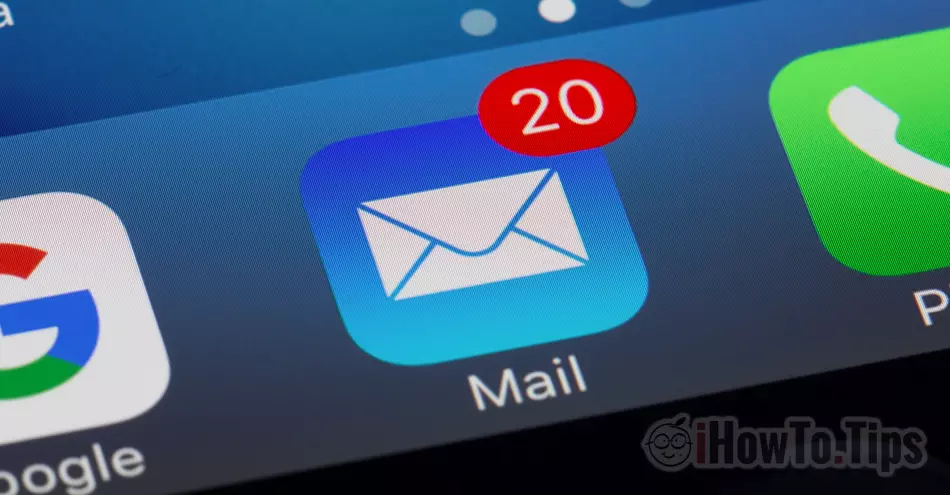Bu eğitimde göreceksiniz üzerinde özel e-posta etki alanları nasıl kurulur iCloud posta , bu hizmetin sınırlamaları nelerdir? Custom Email Domain in iCloud+ ve üzerinde oluşturulan her e-posta adresi tarafından hangi şifrenin kullanılması gerektiği iCloud Posta.
Haziran 2021'den itibaren, Apple servise gir iCloud+ olan kullanıcılar için abonamente iCloud. Yeni hizmet, aralarında birkaç yeni seçenekle birlikte geliyor Private Relay, Hide My Mail si Custom Email Domains. İkinci hizmet abonelere izin verir iCloud+ içinde özel bir e-posta etki alanı eklemek için iCloud Posta. Aile üyeleriyle paylaşabileceğiniz ve aile grubundaki her kullanıcı için en fazla 3 e-posta adresi oluşturabileceğiniz e-posta etki alanı.
İçindekiler
Özellikler ve Sınırlamalar Özel E-posta Etki Alanı / üzerinde kişiselleştirilmiş e-posta etki alanları iCloud posta
Özel e-posta alan adlarının nasıl kurulacağını görmeden önce iCloud Mail, bazı sınırlamalar olduğunu bilmelisiniz.
1. ekleyebilirsiniz 5 adede kadar internet etki alanı e-posta için kullanmak için. Kişiselleştirilmiş e-posta alanları, yalnızca düzenleyici tarafından veya aile üyeleriyle (Aile grubundaki kullanıcılar) birlikte kullanılabilir. Bunun anlamı şudur ki her aile üyesinin en fazla üç e-posta adresi olabilir eklenen her özel etki alanında. Aile sınırı beş üye artı organizatördür.
2. Özel alana eklenen e-posta adresleri farklı şifreleri olamaz. Özel e-posta etki alanını eklediğiniz senaryoda example.com in iCloud Mail ve üzerinde e-posta adreslerini oluşturursunuz: [email protected] si [email protected], her iki hesap için de erişim şifresi aynı olacaktır. Apple İD. Ortak bir gelen kutularına sahip olacaklar iCloud Posta. Ancak e-posta mesajlarını hangi adresten göndermek istediğimizi seçebiliriz.
3. Aile üyeleri için kişiselleştirilmiş bir alan adına bir e-posta adresi eklediğinizde, her biri kendi şifresiyle oturum açar. iCloud / Apple ID. Yine de kişiselleştirilmiş e-posta adresindeki şifreyi değiştirme imkanı yok.
4. Özel alan adlarında oluşturulan yeni e-posta adresleri, FaceTime, Messages, Calendar ve diğer hizmetler Apple.
5. Özel etki alanında oluşturulan yeni e-posta adresleri iCloud Mail, e-posta istemcilerine/uygulamalarına eklenebilir, örneğin: Microsoft Outlook, Windows Posta, Mozilla Thunderbird ve diğerleri.
6. Ayarlamak mümkün olmayacak her e-posta adresi için ayrı imza.
7. Merak ediyorsanız eklenen her e-posta adresi için ne kadar depolama alanınız var iCloud posta, tek yapmanız gereken hesabınızda ne kadar depolama alanınız olduğuna bakmak. iCloud+. Bu, tarafından kullanılan paylaşılan depolama alanıdır. Photos, iCloud Drive, iCloud Mail ve diğer uygulamalar Apple veya erişimi olan üçüncü şahıslar, iCloud Storage.
Bu yüzden Özel E-posta Etki Alanı veya özel e-posta alan adları iCloud Posta, tarafından sağlanan bir e-posta barındırma hizmeti olarak görülmemelidir. Apple aboneler iCloud+. Özel E-posta Etki Alanı daha çok bir hizmettir alias email kullanıcıların e-posta mesajları almak ve göndermek için kullanmak üzere kendi internet alanlarını ekleyebilecekleri. Hepsi yakından ilgili Apple ID.
Birkaç kullanıcı için önceden e-posta adresleri oluşturmuş olduğunuz bir internet etki alanı için bu hizmeti kullanmanız önerilmez. Kendi hesap şifrelerine sahip olamayacaklar iCloud Posta. sahip olduğun durumlar hariç iCloud+ cu Family Sharing ve tüm kullanıcılar bu gruptadır.
Özel e-posta etki alanları nasıl kurulur? iCloud posta
1. Tarayıcıda açın iCloud.com /settings Ve git Custom Email Domain → Manage.
2. E-posta için eklediğiniz yeni alan adının sadece sizin tarafınızdan mı yoksa aile üyeleri tarafından mı kullanılacağını siz seçersiniz.

Çok kişisel bir internet alanı olduğu için "Only You” bu eğitim için.
3. Bir sonraki adımda kullanmak istediğimiz domaini giriyoruz. iCloud Posta. laurentiu.eu, benim durumumda.

4. Eklenen etki alanında kullanmak istediğimiz e-posta adresini ekliyoruz. Burada biraz dikkatli olmamız gerekiyor. Eklenen etki alanında zaten bir e-posta hesabımız varsa, mevcut e-posta adresini girin. “Add email address”.

Etki alanında henüz bir e-posta adresi oluşturmadıysanız, "No email address".
5. Bir sonraki adımda, eklenen e-posta adresini onaylamanız gerekecektir. iCloud Posta. Adres zaten başka bir e-posta barındırma hizmetinde kullanılıyorsa, e-posta hesabınıza gidin ve doğrulama kodunu kopyalayın. Doğrulamayı şurada yapın: iCloud Posta.

6. Eklenen alan adı için sahip olduğunuz Cloudparlama ca DNS yöneticisi, o zaman tarayıcıda başka bir sekme açmak ve hesaba giriş yapmak en iyisidir Cloudparlama Kişiselleştirilmiş e-posta etki alanını yapılandırdığınız sekmeye dönün. iCloud Posta, ardından "Devam" üzerine tıklayın. “Finish setting up the domain“.
E-posta için yeni DNS bölgeleri şu tarihte güncellenecektir: Cloudparlama.

eğer kullanmıyorsan Cloudişaret fişeği, yöneticiye git DNS eklenen alan adının iCloud Posta ve orada yeni koordinatları ayarlayın MX, TXT si CNAME (ilişkin DKIM).
Bu adımdan sonra e-posta adresiniz artık eski sunucuda kullanılamayacak. Eski mesajlar orada kalacak, ancak artık erişilebilir olmayacaklar. Alınan yeni mesajlar iCloud Posta.

Ardından, mesaj göndermek için varsayılan adres olarak kullanılacak yeni oluşturulan adresi seçebiliriz. iCloud Posta ve aynı zamanda bu olarak kullanılabilir Apple Kimliği.
Bu şekilde, özel e-posta etki alanları eklenir ve yapılandırılır. iCloud Posta.
Özel e-posta etki alanları iCloud Mail, bu alan adlarındaki mevcut web sitelerini etkilemez. Bildiğimiz gibi, e-posta sunucusunun mutlaka web sitesi barındırma sunucusuyla aynı olması gerekmez. Bu bile belirtilmemiş.